Преглед садржаја
Екцел пружа различите начине за издвајање различитих података, углавном ослањајући се на различите функције. Неке се могу извући директно из одређених функција, док друге могу узети мало компликованији облик из комбинације функција. У овом чланку покушаћу да вам покажем како да издвојите одређену врсту података, за сваки тип, из ћелије у Екцел-у.
Преузмите радну свеску за вежбање
Преузмите и вежбајте радну свеску са сви примери скупова података који се користе у овом чланку са укљученим формулама.
Издвоји специфичне податке.клск
3 примера за издвајање специфичних података из ћелије у програму Екцел
1. Издвој специфичне текстуалне податке из ћелије
Екцел пружа различите функције за издвајање текста из различитих делова информација датих у ћелији. Можете издвојити текст из дугог текстуалног низа коришћењем функција ЛЕФТ , РИГХТ , МИД или комбинацијом ових и СЕАРЦХ о ФИНД функције. Сада, у овом одељку, водићу вас кроз сваки од њих са рашчлањивањем када дође до комбинације.
1.1 Издвојите податке од почетка ћелије
Можете издвојити податке од почетка ћелију која користи функцију ЛЕФТ . Ова функција узима два аргумента- и) текст из којег желите да издвојите и ии) број знакова које желите да издвојите.
Користим низ приказан испод. Користим опсег Б5:Б7 као референтне податке ииздвајање у колону Ц .
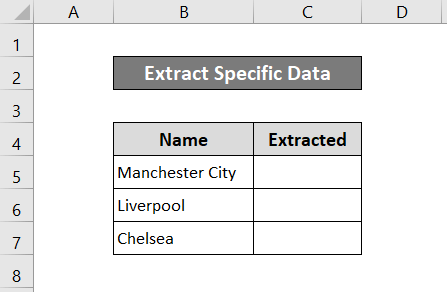
Кораци:
- У ћелији желите да запишете своје издвојене податке (у овом случају то је ћелија Ц5 ), запишите следећу формулу:
=LEFT(B5,4)
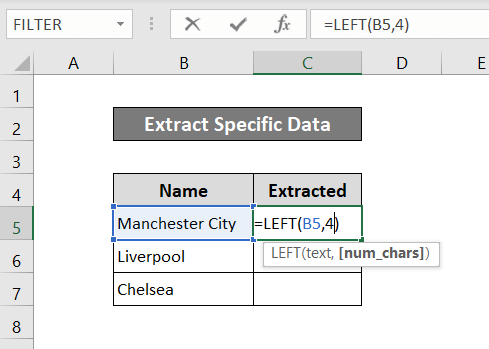
- Затим притисните Ентер .
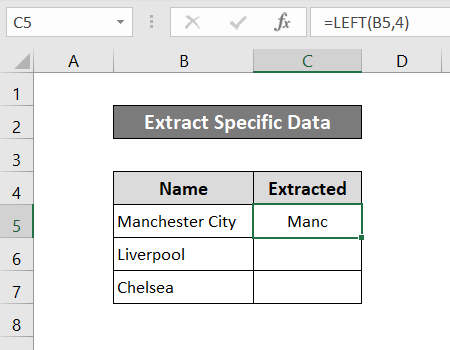
- Сада, кликните и превуците Икона ручице за попуњавање надоле да бисте поновили формулу за остале ћелије.
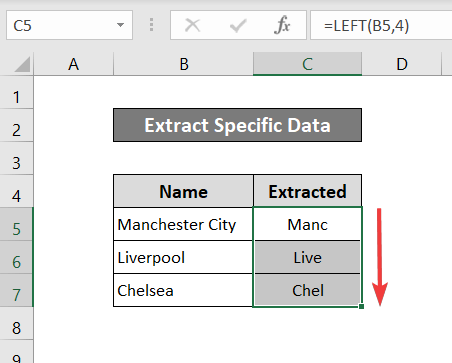
1.2 Издвоји податке са краја а Ћелија
Да бисте издвојили податке са краја ћелије потребно је да користите функцију ДЕСНО . Користим исти низ приказан у претходном одељку да илуструјем издвајање података помоћу функције РИГХТ .
Кораци:
- У ћелију Ц5 (или у ћелију у коју желите да издвојите) унесите следећу формулу.
=RIGHT(B5,4)
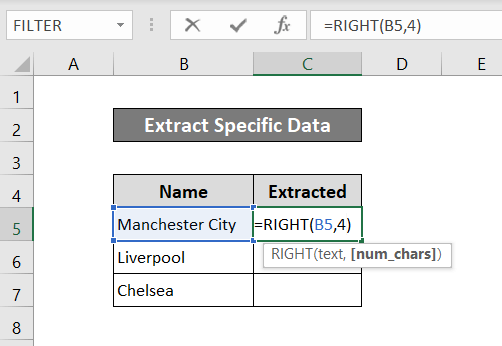
- Сада притисните Ентер .

- Затим кликните и превуците Икона ручице за попуњавање да попуните преостале ћелије.

1.3 Издвојите одређене делове података
Рецимо да желимо да се одређени део ћелије издвоји обично после или пре одређеног знака, као што је пре и после знака @ у е-поруци. Можемо га користити у комбинацији са функцијом СЕАРЦХ или функцијом ФИНД . Оба имају исту сврху у овом контексту. Овде користим функцију ПРОНАЂИ .
За овај одељак узмимоскуп података који се састоји од е-поште.
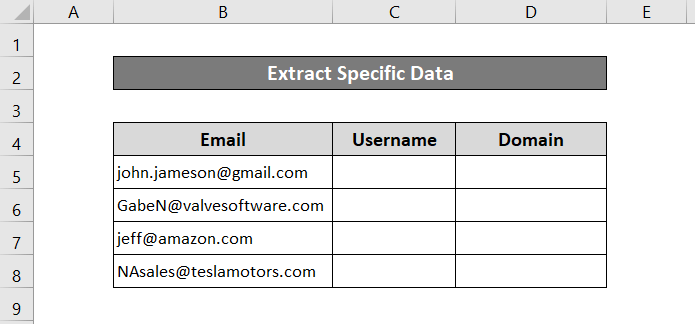
Издвоји корисничко име
Да бисте издвојили корисничко име (део испред знака @) користите ову формулу за извуците га.
=LEFT(B5,FIND("@",B5)-1)
Сада притисните Ентер . Затим користите Икона ручице за попуњавање да попуните преостале ћелије које реплицирају ову формулу.

🔎 Рашчламба Функција Формула:
- ФИНД(“@”,Б5)
ФИНД узима два аргумента- и) одређену текстуалну вредност или број и ии) ћелију или вредност одакле ће претраживати први аргумент. Враћа нумеричку вредност места где се налази први аргумент. У овом случају, то би било 13.
- ЛЕФТ(Б5,ФИНД(“@”,Б5)-1)
Тхе ЛЕФТ функција узима два аргумента – и) вредност одакле издваја, и ии) дужину низа који издваја, а која се у овом случају одређује из функције ФИНД и користи се као вредност мања од тога.
Издвоји име домена
Да бисте издвојили име домена (део после знака @ ) користите следећу формулу.
=RIGHT(B5,LEN(B5)-FIND("@",B5))
Затим притисните Ентер и попуните остатак користећи Икона ручице за попуњавање баш као горе.

🔎 Распад формуле:
- ФИНД(“@”,Б5)
ФИНД функција узима два аргумента- и) одређену текстуалну вредност или број и ии) ћелију или вредност одакле ће тражитипрви аргумент. Враћа нумеричку вредност места где се налази први аргумент. У овом случају, то би било 13.
- ЛЕН(Б5)
ЛЕН функција узима само један аргумент и враћа дужину или број знакова у тој ћелији или тексту. У овом случају, то је 22.
- РИГХТ(Б5,ЛЕН(Б5)-ФИНД(“@”,Б5))
Функција ДЕСНО узима најмање два аргумента - и) вредност одакле се издваја текст и ии) дужину екстракције са краја. Други аргумент овде је одређен одузимањем вредности испред @ знака пронађене из функције ФИНД од укупне дужине низа пронађене из функције ЛЕН .
Прочитајте више: Како издвојити податке из Екцел табеле (6 ефективних метода)
2. Издвојити податке о одређеним бројевима из ћелије у Екцел-у
Сада, хајде да размотримо скуп података кодова који могу бити мешовити пакет, где бројеви могу бити било где између текстова.
У овој методи ћемо користити ТЕКСТЈОИН функција за спајање свих бројева издвојених појединачно из сваке вредности. Да бисте издвојили бројеве, комбинацију помоћних функција као што су ЛЕН , ИНДИРЕКТНО , РЕД , СРЕДИНА и ИФЕРРОР се користи. Ове помоћне функције се користе за креирање низа од сваке вредности, који се састоји од свих бројева и вредности низа замењених празним низом. Иконачно, функција ТЕКСТЈОИН само помаже да се све састави у једну вредност.
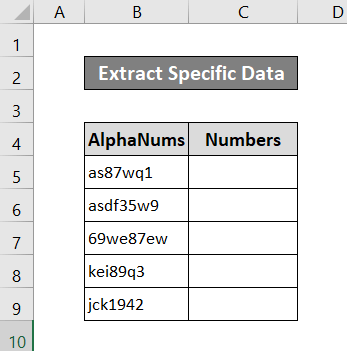
Да бисте издвојили само бројеве из овог низа, запишите следећу формулу у ћелији.
=TEXTJOIN("",TRUE,IFERROR((MID(B5,ROW(INDIRECT("1:"&LEN(B5))),1)*1),""))
Притисните Ентер и кликните и превуците Икона ручице за попуњавање да попуните преостале ћелије које желите да реплицирате.

🔎 Распад формуле:
- РОВ(ИНДИРЕЦТ(“1:”&амп;ЛЕН(Б5))) враћа низ {1;2;3;4;5;6;7}
- МИД(Б5,РОВ(ИНДИРЕЦТ(“1:”&амп;ЛЕН(Б5))),1) враћа низ {“а”;”с”;”8″;”7 ″;”в”;”к”;”1″}
- ИФЕРРОР((МИД(Б5,РОВ(ИНДИРЕЦТ(“1:”&амп;ЛЕН(Б5))),1)* 1),””) враћа низ {“”;””;8;7;””;””;1}
- ТЕКСТЈОИН(“”,ТРУЕ,ИФЕРРОР(( МИД(Б5,РОВ(ИНДИРЕЦТ(“1:”&амп;ЛЕН(Б5))),1)*1),””)): На крају ТЕКСТЈОИН само спаја све вредности у низу и враћа резултат.
Прочитајте више: Како извући податке из Екцел-а на основу критеријума (5 начина)
Слична читања
- <1 4> ВБА код за претварање текстуалне датотеке у Екцел (7 метода)
- Како да увезете текстуалну датотеку са више граничника у Екцел (3 методе)
- Екцел ВБА: Аутоматско повлачење података са веб локације (2 метода)
- Како да увезете податке са безбедне веб локације у Екцел (са брзим корацима)
- Како претворити Екцел у текстуалну датотеку помоћу граничника (2 начина)
3. ЕкстрактСпецифични бројеви и текстуални подаци из алфанумеричких знакова
Ако имате проблема са коришћењем формула за радни лист или имате потешкоћа да схватите формуле поменуте изнад, можете да пратите ову аутоматизовану методу коју Екцел пружа.
Кораци:
- За текстове, попуните прву ћелију ручно елиминишући све бројеве из алфанумеричких вредности.
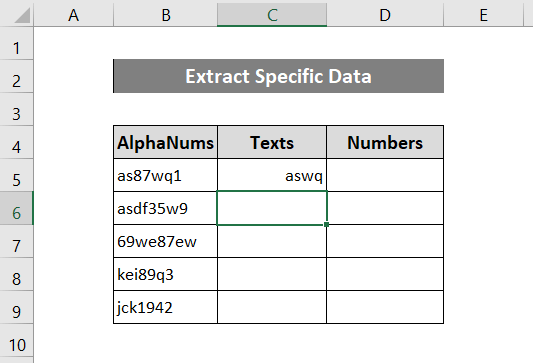
- Почните да куцате доле и Екцел ће аутоматски предложити извучене текстуалне вредности из осталих колона.
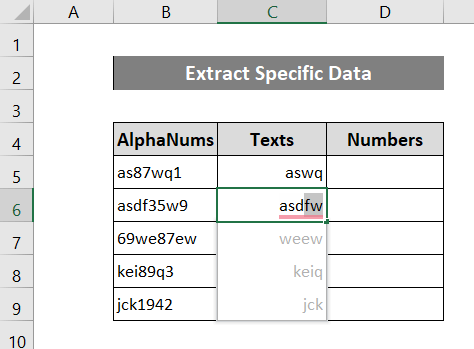
- Сада притисните Ентер .
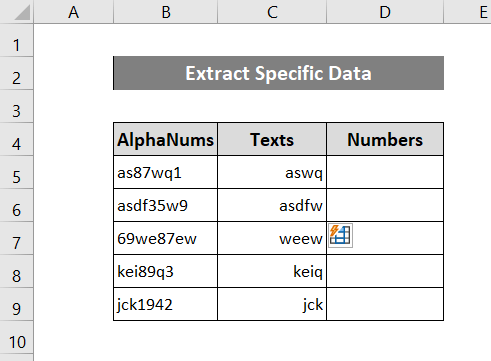
- Поновите исти поступак за бројеве.

Прочитајте више: Извуците текст након знака у Екцел-у (6 начина)
Закључак
Ово су методе које можете користити за издвајање специфични подаци из ћелије у Екцел-у. Надам се да су вам илустрације и рашчлањивања били од помоћи да разумете формуле и примените их за своје проблеме. За више водича попут овог посетите Екцелдеми.цом .

